
Dropbox는 논리적으로 인터넷에 연결되어있는 한 언제 어디서나 업무 또는 여가 파일을 업로드 할 수있는 클라우드 스토리지 서비스입니다. 파일 복사에 오류가 발생하면 실패 할 수 있습니다. 허가 부족 또는 유사.
응용 프로그램이나 시스템이 제대로 작동하지 않을 때 더 많이 사용하는 옵션 중 하나는 OS X에서 디스크 유틸리티를 열고 나중에 사용할 디스크를 선택하는 것입니다. "디스크 권한 복구"를 클릭하십시오..
이것은 권한이있는 한 작동 할 수 있습니다. 관련된 것은 시스템 파일 또는 응용 프로그램 파일에서사용자 계정의 내용을 직접 수정하지는 않지만 Dropbox는 사용자 계정의 파일과 연결되어 있으므로이 응용 프로그램의 개발자는 기본 설정에서 특정 권한을 복구하는 옵션을 "숨기기"로 결정했습니다.
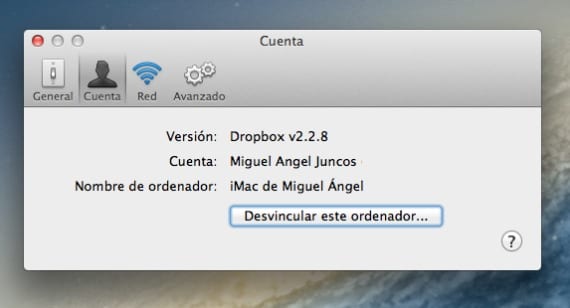
이 옵션에 액세스하려면 상단의 Dropbox 아이콘으로 이동하여 오른쪽 하단의 기어를 클릭하고 프로그램 기본 설정을 엽니 다. 다음 메뉴에서 계정을 클릭하면 "이 컴퓨터 연결 해제"옵션이 표시되지만 Alt 키를 누르고 있습니다. 이 메뉴에있는 동안 옵션은 "권한 복구"로 변경됩니다.
이것으로 이미 완벽하게 작동하지만 그렇지 않은 경우 마지막 옵션으로 Cmd + R을 누른 상태에서 시스템을 다시 시작해야합니다. 복구 모드에있을 때 유틸리티 메뉴로 이동하여 터미널을 열어«Resetpassword»를 입력합니다.비밀번호 재설정 창이 열리면 소스 폴더의 권한 및 ACL을 재설정하는 옵션이 표시됩니다. 이제 Dropbox뿐만 아니라 권한 문제가있는 다른 프로그램도 작동합니다.
추가 정보 - 외장 드라이브를 연결할 때 다른 사용자로부터 파일 보호